起点读书怎么下载小说,相信也是有许多的小伙伴在用这款软件看小说,自己平常也是用wifi,手机流量用的也是比较的少,自己对此也是想要知道这个起点读书怎么下载小说,下面就给大家带来详细介绍。
起点读书怎么下载小说

1、首先我们点击打开“起点读书”app。
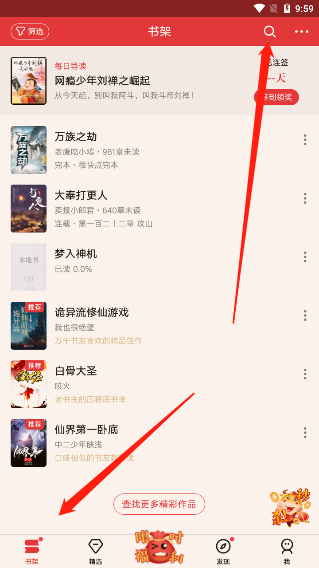
2、在“书架”中我们点击右上角的“放大镜”。
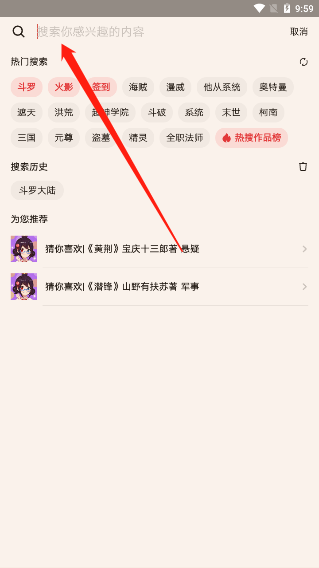
3、在搜索中我们需要打上进行下载的小说名,并点击进入小说的详情页。
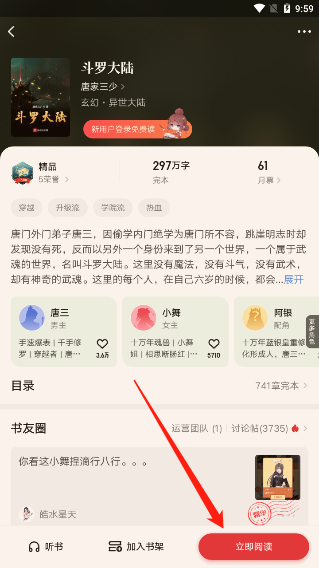
4、来到了小说的详情页,我们就点击右下角的“立即阅读”。
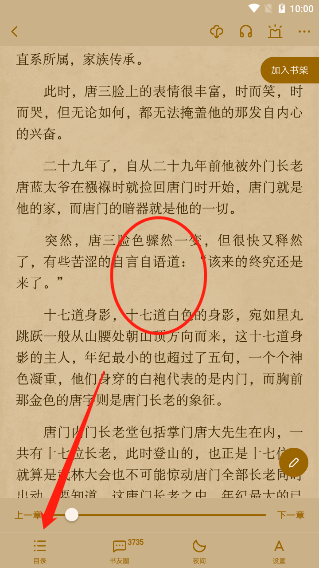
5、这时候我们就来到了小说阅读的页面,我们在点击屏幕的中间,然后在点击左下角的“目录”功能。
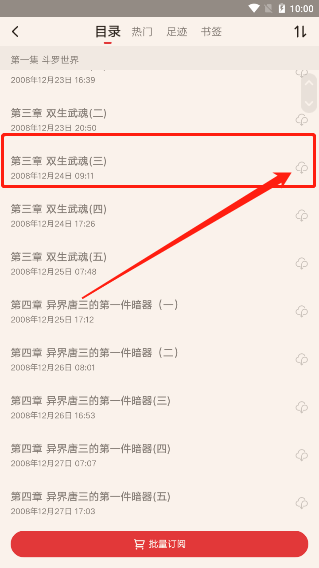
6、在“目录”中,我们就能够看见每一章章节后面都有“下载”的图标并点击。
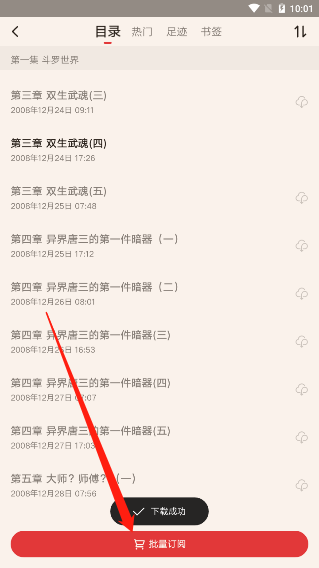
7、点击后我们就能够看见系统会提示我们下载成功,用户还可以点击下方的“批量订阅”。
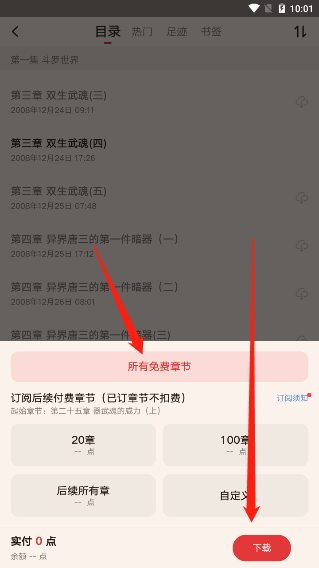
8、然后我们点击选择“所有免费章节”,然后在右下角就有着“下载”的功能并点击。(这样小说中的免费章节就已经全部下载到本地了)




























